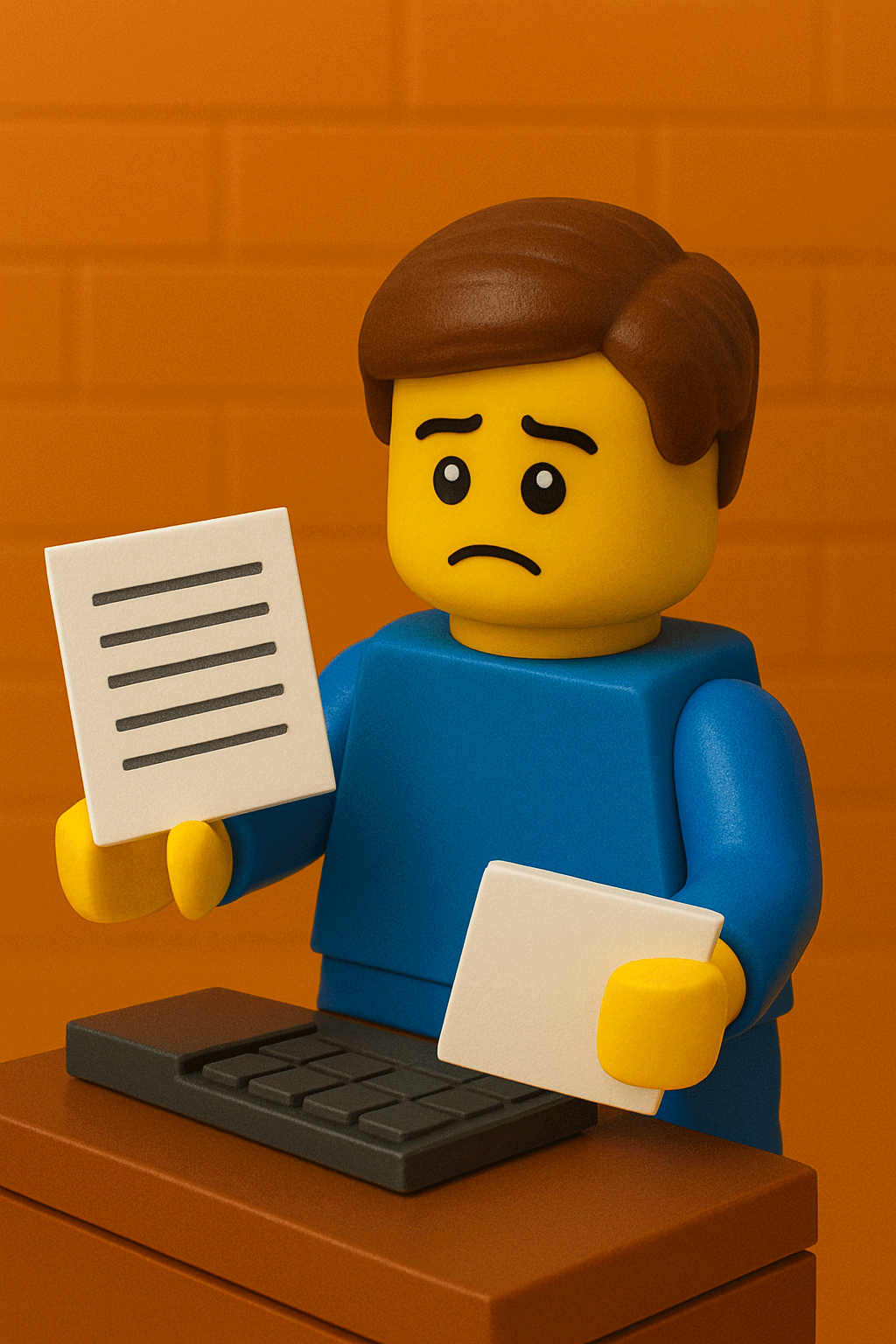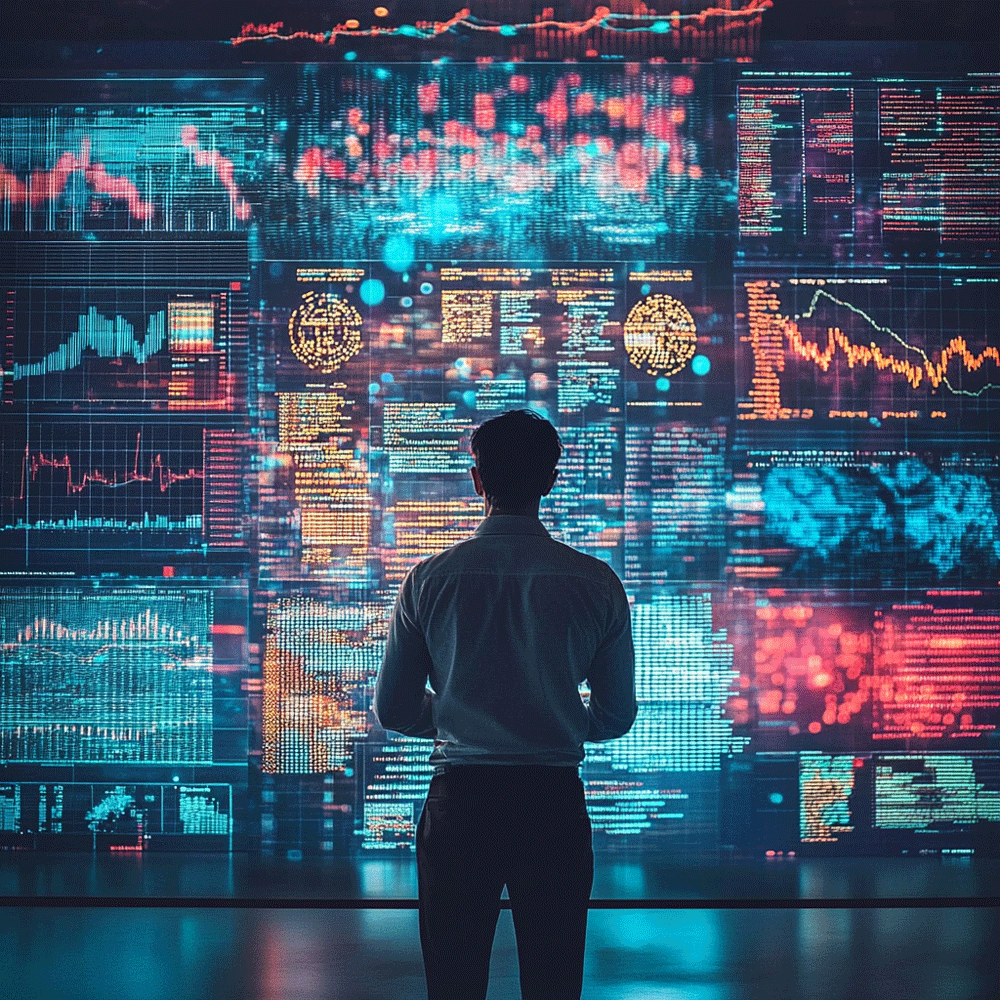В сервисе «1С:Фреш» владелец и администратор абонента могут настроить права доступа пользователей к приложениям абонента. Это можно сделать через карточку пользователя или через карточку самого приложения.
Удобнее всего управлять правами пользователей в 1С:Фреш из карточки конкретного пользователя. Для этого владельцу или администратору нужно выполнить следующие действия:
- Войдите в личный кабинет сервиса 1С:Фреш.

- Перейти по ссылке «Управление пользователями» (ссылка расположена в подразделе «Абонент»).

- В открывшемся окне из списка пользователей выбираем того, кому нужно настроить права доступа к приложениям 1С:Фреш, и нажимаем на кнопку «Изменить пользователя».

- В карточке пользователя перейти по ссылке «Доступ к приложениям».

- В открывшемся окне нам необходимо выбрать нужную нам базу и щелкнуть в строке этого приложения ячейку в колонке «Права доступа» двойным щелчком мыши.

- После этого у нас откроется форма «Настройка прав пользователя в приложении».В этой форме можно:
- разрешить или запретить вход пользователя в приложение (переключатель Вход в приложение);
- включить пользователя в группы доступа и группы пользователей;
- исключить пользователя из групп доступа и групп пользователей.
Чтобы настроить права пользователя в приложении, нужно выполнить следующие действия.- Разрешить пользователю использование приложения, установив режим «Разрешен» в переключателе «Вход в приложение».
- Нажать кнопку «Включить в группу» на вкладке «Группы доступа».

- В выведенной форме «Группы доступа приложений»:
– выделить нужную группу доступа;
– и нажать кнопку «Выбрать».

При включении пользователя в группу доступа он получает в приложении права, предусмотренные для этой группы.
Если пользователя нужно включить в несколько групп доступа, то указанные выше действия нужно повторить для всех этих групп.
Если пользователя нужно исключить из группы доступа, нужно:
- выделить в списке строку группы доступа и нажать клавишу «Del»,
- или щелкнуть эту строку правой кнопкой мыши и выбрать в выведенном контекстном меню пункт «Удалить»
- По окончании настройки прав пользователя нужно нажать кнопку «Завершить настройку»

После этого в таблице «Права доступа пользователей», в строке пользователя, в колонке «Права доступа», появится перечень заданных для пользователя прав доступа.Также в сервисе 1С:Фреш есть лимит на количество одновременных сеансов. Если пользователь запустил программу, но не вышел из приложения на другом устройстве, может закончиться лимит подключений. Тогда другие пользователи не смогут подключаться к облачной 1С.
В таблице «Пользователи» в столбце «Ограничения по сеансам» отображаются действующие ограничения. По умолчанию количество одновременных сеансов у пользователей абонента неограниченно. Необходимо щелкнуть двойным щелчком мыши строку пользователя для которого нужно задать или снять ограничение максимального количества сеансов.
В выведенном окне свойств пользователя:
- чтобы установить ограничение максимального количества сеансов — нажать кнопку «Ограничить до» и в поле, появившемся справа от этой кнопки, ввести максимальное количество одновременных сеансов для пользователя:

- чтобы снять ограничение максимального количества сеансов для пользователя — нажать кнопку «Без ограничений».

- чтобы установить ограничение максимального количества сеансов — нажать кнопку «Ограничить до» и в поле, появившемся справа от этой кнопки, ввести максимальное количество одновременных сеансов для пользователя: